İOS'taki bildirimler çalışmıyorsa ne yapmalısınız? iPhone'dan SMS gönderilemiyor - ne yapmalı
Nesne
28-01-2013
Farzedelim iPhone'dan SMS gönderilemiyor(Öyle olsa bile)? Bir iletişimcinin uzun zamandır sıradan ve bir zorunluluk haline geldiği bir sır değil. Sadece 15 yıl önce hiç kimse bunun olağan olduğunu düşünmezdi. elektronik cihaz günlük hayata o kadar derinlemesine girebilir ve bir kişinin hayatını değiştirebilir. iPhone giderek yaygınlaşıyor - benzersiz bir gelişme Elma. Böylesine ultra modern ve yüksek teknolojiye sahip bir iletişim cihazı bile sorunsuz değildir. Doğal olarak, çoğu zaman yeni başlayanlar bunlarla karşılaşır ve en basit görevleri ilk bakışta gerçekleştirmek kafalarını karıştırabilir.
SMS mesajları alıcıya ulaşmıyor veya cihaz bunları göndermeyi hiç reddediyor. Bu durumda nasıl olunur? Önemli olan panik yapmamak ve en basit şeylerle başlamaktır.
İPhone'dan SMS mesajlarının gönderilmemesinin en yaygın nedenleri
iPhone'unuzdan SMS mesajları gönderilmiyorsa nedeni oldukça önemsiz olabilir. Öncelikle hesap durumunuzu kontrol etmekte fayda var çünkü bakiye eksi veya yetersizse mesaj göndermeniz mümkün değildir. Hesap durumunu kontrol etme kombinasyonu, nasıl kullanıldığına bağlı olarak değişebilir. mobil operatör abone tarafından kullanılır. Örneğin, operatör Beeline ise, bir USSD isteği göndermelisiniz *102# ve MegaFon veya MTS ise - *100#. Sorun dengedeyse, mümkün olan herhangi bir şekilde doldurmanız yeterlidir.
İkinci olarak bağlantı olup olmadığını kontrol etmelisiniz. Kullanıcı kendisini ağ erişim alanının dışında bulur veya yakınlarda sinyali "sıkıştıran" cihazlar bulunur (örneğin, halka açık etkinlikler sırasında, bodrumlarda veya idari binalarda).
Abone içeride ise pencereye yaklaşmayı deneyebilir.
Üçüncüsü, SIM kartın ne kadar iyi takıldığını kontrol etmeniz önerilir. Gerçek şu ki, SMS mesajı gönderme merkezinin ilgili ayarları ve adresi aslında "yerleşiktir". Kartı ancak cihaz kapalıyken çıkarıp geri takabilirsiniz. Bir iPhone'da bu, genellikle cihazla birlikte gelen ambalajın içinde bulunan özel bir ataç kullanılarak yapılabilir.
Açıklanan prosedürler yardımcı olmazsa Abone Hizmet Merkezindeki operatörünüzü aramanız ve ortaya çıkan sorunu onlara anlatmanız gerekir.
Danışman, etkinleştirilmesi gereken ayarları size gönderebilir veya sorunu farklı bir şekilde çözebilir. Operatör numaraları:
1) MTS: 0890 (veya sabit hatlı telefondan 8-800-333-08-90);
2) Beeline: 0611 (veya 8-800-700-80-00);
3) MegaFon: 0500 (veya 8-800-333-05-00).
Bazen danışmanın aboneyi bilgilendirmekle yükümlü olduğu teknik kesintiler ve arızalar meydana gelebilir. Her durumda, kullanıcı, hücresel operatörlerin resmi web sitelerine gitmesi gereken çevrimiçi SMS mesajları göndermek için bu hizmeti kullanabilir.
iPhone'dan SMS gönderilmemesinin diğer nedenleri
Ayrıca iPhone'un (olsa bile) bir ağı olmayabilir. Bu çoğunlukla kayıtlı olmamasından (yanlış kaydedilmesinden) kaynaklanmaktadır. servis numarası Merkez kısa mesajlar. Bu numarayı resmi web sitesinde görebilirsiniz. mobil operatör ve ayarlara kaydedin. Daha sonra cihazı yeniden başlatıp mesajı tekrar göndermeyi denerler.
Son olarak, başarısızlıklar da meydana gelebilir. işletim sistemi iletişimci. Bu durumda servis merkeziyle iletişime geçmeniz gerekecektir.
Çoğu zaman, SMS sorunsuz çalışır - zaman içinde test edilmiştir ve çok Güvenilir hizmet. Ancak bazen iPhone'unuzun SMS mesajlarını hedeflerine teslim etmeyi reddetmesi olur. Ne oldu ve sorun nasıl düzeltilir?
Temas halinde
SMS'in gönderilmediğini nasıl anlayabilirim?
Mesajlar uygulamasını açın ve istediğiniz kişiyle sohbet edin. Kırmızı bir daire varsa Ünlem işareti, bu her şeyin kötü olduğu anlamına gelir - SMS gönderilmedi.
Nasıl düzeltilir?
Öncelikle aşağıdaki gibi yaygın nedenlerin olduğundan emin olalım:
- Sinyal yok. Akıllı telefonunuz şebekeyi çekmiyorsa, bu konuda yapabileceğiniz hiçbir şey yoktur; alımda herhangi bir sorun olmayan bir yer aramanız gerekir.
- Zayıf sinyal alım seviyesi - bir "daire" veya "Arama" yazısı. Buradaki tavsiye yukarıdakiyle aynıdır; ağın daha iyi yakalanacağı bir yer bulun.
- SIM kart çalışmıyor - örneğin, SIM kartı çok uzun süre kullanmadınız ve operatör onu bloke etti veya tamamen bozuldu.
- Abone numarası (SMS alıcısı) devre dışı bırakıldı. Bu durum, alıcı yakın zamanda telefon numarasını değiştirmişse ancak bu konuda size henüz bildirimde bulunmamışsa meydana gelir. Alternatif olarak elinizde bu kişinin birçok telefon numarası var ve alakasız birine SMS gönderiyorsunuz. Numarayı kontrol edin!
- "" modu etkin Uçakta"(Uçak modu) - SMS servisi de dahil olmak üzere iPhone'un “telefon” kısmını kapatır. Kapatmak için Denetim Merkezi'ni açın (parmağınızı ekranın altından ortasına doğru çekin). Üzerinde uçak bulunan simge parlıyorsa parmağınızla dokunun.
- Bazen basit bir tanesi yardımcı olur. Bunu yapmak için Güç düğmesini ve Ana Ekran düğmesini aynı anda basılı tutun. iPhone ekranı Apple logosu görünmeyecek. Yeniden başlattıktan sonra SMS'i tekrar göndermeyi deneyin.
SMS olarak gönder etkin mi?
iMessage aracılığıyla sık sık iletişim kuran iPhone kullanıcılarının yanlışlıkla Mesaj ayarlarında gerekli onay kutusunun işaretini kaldırdığı bilinen durumlar vardır. Sonuç olarak iMessage aracılığıyla bir şeyler gönderin Android kullanıcıları Ve Windows Telefonu Bu kesinlikle mümkün değil! Kendinizi test etmek için açın Ayarlar, Bir bölüm seçin Mesajlar ve öğeyi bul SMS olarak gönder. Bu etiketin sağındaki anahtar aktif mi? Değilse açın. Evetse devre dışı bırakın, 30 saniye bekleyin ve tekrar etkinleştirin. Mesajı tekrar göndermeyi deneyin.
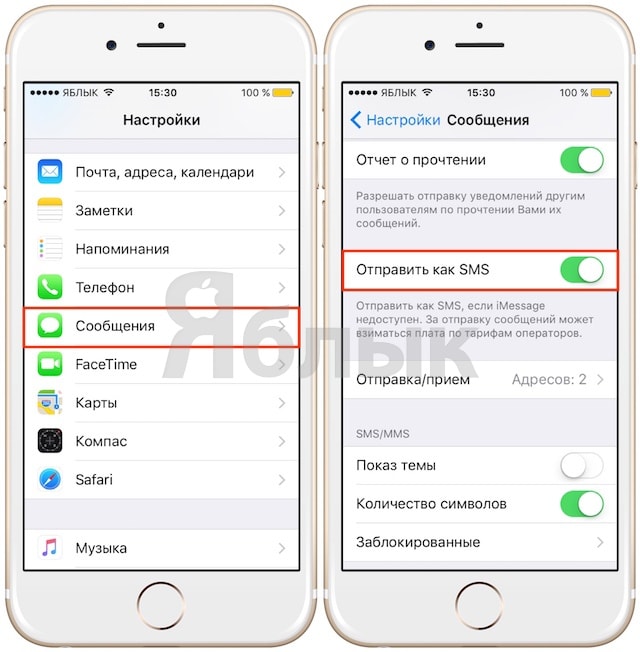
Ağ ayarlarının sıfırlanması
Başka seçenek - Ağ ayarlarının sıfırlanması. Bu prosedür rahatsız edicidir - Wi-Fi şifrenizi ve özel DNS'nizi kaybedersiniz - ancak faydalıdır: SMS hizmetiyle ilgili sorunlar da dahil olmak üzere iPhone'daki ağ sorunlarını genellikle "iyileştirir". Bunları sıfırlamak için şuraya gidin: Ayarlar, seçme Temel -> Sıfırla(en sonunda), Ağ ayarlarını sıfırlayın ve ardından işlemi onaylayın. iPhone yeniden başlatılacak. 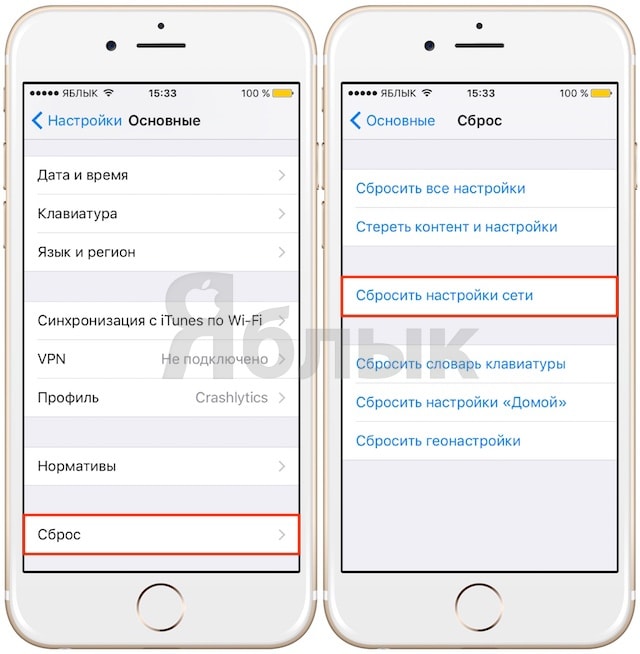
diğer yöntemler
Bazen mesajı silip yeniden oluşturmanız yeterlidir. Gerçekten çalışıyor! Nedeni belli değil ama gerçek hala bir gerçek. Bunu yapmak için açın iPhone uygulaması Mesajlar. İlgilendiğiniz sohbeti sağdan sola kaydırın. Bir düğme görünecek Silmek. Sildikten sonra oluşturun yeni konuşma ve kişiye istediğinizi gönderin.
Mesajlar uygulamasından da çıkmayı deneyin. Bunu yapmak için bu programa gidin, ardından Ana Sayfa düğmesine iki kez dokunun ve Mesajlar kartını yukarı kaydırın. Daha sonra Mesajlar'ı tekrar açın ve SMS'i tekrar göndermeyi deneyin.
Senin iPhone 6 veya iPhone 6 Plus aniden her zamanki gibi almayı bıraktı Metin mesajları iMessage'da her şey yolunda mı? Yalnız değilsin; bu sorun Son zamanlarda herkeste görünmeye başladı Daha kullanıcılar. Neyse ki bunu düzeltmek hiç de zor değil.
1. Cihazınızı donanımdan sıfırlayın
Öncelikle sorunun boyutunu değerlendirmeniz gerekiyor. iPhone 6 veya iPhone 6 Plus'ta SMS almayla ilgili bir hata genellikle cihazın yeniden başlatılmasıyla çözülebilir. Bunu yapmak için düğmeleri aynı anda basılı tutmanız gerekir. Beslenme Ve Ev Ekranda Apple logosu görünene kadar.
Yeniden başlatmanın ardından normal kısa mesajlar alınmaya başlanmamışsa ikinci noktaya geçin.
2. SMS iletmeyi devre dışı bırakın
Kısa mesaj iletme özelliğin bir parçasıdır işbirliği Süreklilik, iOS 8'de kullanıma sunuldu. Mac veya iPad'inizde SMS mesajları gönderip almanıza olanak tanır, ancak aynı zamanda akıllı telefonunuzun kısa mesaj alamamasına da neden olabilir.
iPhone 6 veya iPhone 6 Plus'ta iletmeyi kapatmak için şu adımları izleyin:
1. Ayarlar -> Mesajlar'a gidin
2. "Mesaj iletme"yi seçin
3. Listedeki tüm cihazların anahtarlarını pasif konuma getirin
4. iPhone'unuzu yeniden başlatın
3. Ağ ayarlarını sıfırlayın
Sıfırla ağ ayarları iPhone ile ilgili birçok sorunu, özellikle de arama veya SMS mesajı alamamayla ilgili sorunları çözebilir. Wi-Fi ağındaki şifreler dışında hiçbir veri silinmeyecektir, merak etmeyin.
1. Ayarlar -> Genel'e gidin
2. Sayfanın en altında Sıfırla'yı seçin
3. “Ağ Ayarlarını Sıfırla”ya tıklayın
4. İşlemi onaylayın

Onaylandıktan sonra iPhone'unuz yeniden başlatılacak ve cihazın kısa mesaj alıp almadığını kontrol edebilirsiniz.
4. LTE'yi kapatın
SMS mesajları almaya başlamak için iPhone 6 veya iPhone 6 Plus cihazınızdaki LTE bağlantısını devre dışı bırakmanız yeterlidir. Bu karar ideal değil ama geçici olarak işe yarayabilir.
1. Ayarlar'a gidin -> hücresel
2. "LTE'yi Etkinleştir" anahtarını etkin olmayan konuma çevirin
3. Cihazınızı yeniden başlatın
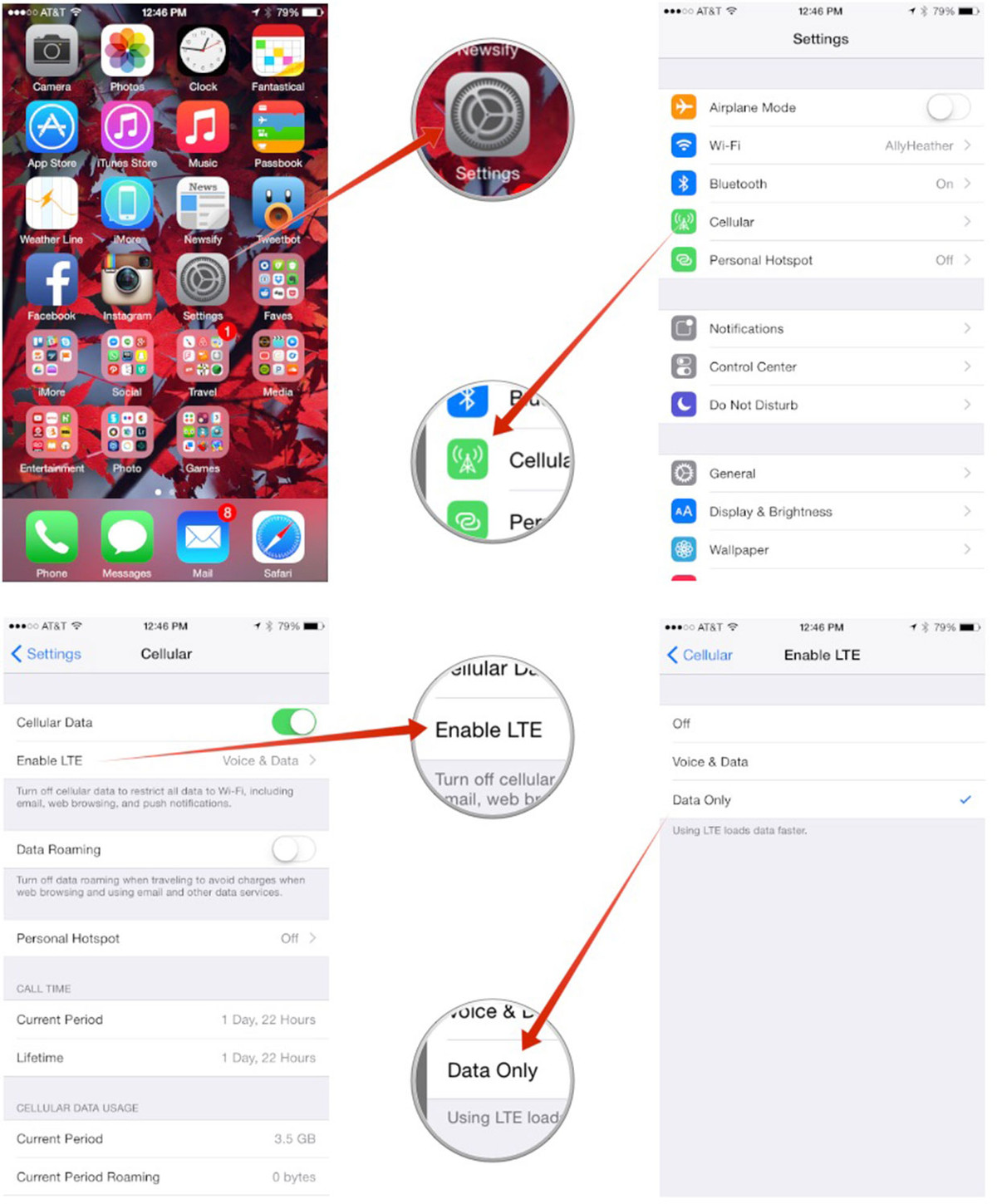
Yeniden başlatma işlemi tamamlandıktan sonra iPhone'unuzdaki kısa mesajların işlevselliğini kontrol edin. Sorun devam ederse ağır silahlara başvurma zamanı gelmiştir.
5. iPhone'unuzu geri yükleyin
Yukarıdaki yöntemlerden hiçbiri yardımcı olmazsa, durumla baş etmenin tek yolu iPhone'unuzu geri yüklemektir. Ne yazık ki, iPhone 6 veya iPhone 6 Plus'larının kısa mesaj almayı veya göndermeyi reddetme sorunuyla karşı karşıya kalan birçok kullanıcı için yardımcı olan tek şey bu oldu.
1. iPhone'u bilgisayara bağlayın ve iTunes'u başlatın
2. Cihaz simgesine tıklayın
3. "iPhone'u Geri Yükle" düğmesine tıklayın
4. Cihazın orijinal ayarlarına döndüğünü onaylamak için tekrar "Geri Yükle" düğmesine tıklayın.
Önemli: Bu prosedür cihazdaki tüm verileri silecektir; bu nedenle, yedek kopya yakın zamanda yapıldı
İPhone'unuz aniden normal kısa mesaj göndermeyi bıraktı mı? Bu kılavuzda ayarlardan bahsettik ve çeşitli şekillerde Sorunla başa çıkmanıza yardımcı olabilecek tamamen açık olmayanlar da dahil.
Zorla yeniden başlatma gerçekleştirin
Basit olanlarla başlayalım, ancak çoğu sorunlu durumda en çok etkili yollarçözümler. Her şeyden önce şunu yapın zorla yeniden başlatma Düğmeleri aynı anda basılı tutarak iPhone Beslenme Ve Ev(iPhone 7/7 Plus'ta ses kısma düğmesi) akıllı telefon ekranında Apple logosu görünene kadar. "Zor" bir yeniden başlatma sizi birçok sorundan kurtarabilir. yazılım hataları iPhone'unuzda kısa mesaj gönderememeniz de dahil olmak üzere.

Ağ Ayarları Sıfırlama
Ayrıca akıllı telefonun ağ ayarları sıfırlandıktan sonra iPhone'daki SMS mesajları gönderilmeye başlayabilir. Bunu yapmak için menüye gidin " Ayarlar» → « Temel» → « Sıfırla" ve bas " Ağ Ayarları Sıfırlama", ardından işlemi onaylayın. Sıfırlama başarılı olduğunda mesajların gönderilmeye başlayıp başlamadığını kontrol edin. Ağ ayarlarının sıfırlanmasının, Wi-Fi ağları için kayıtlı şifrelerin silinmesini de içerdiğini lütfen unutmayın.
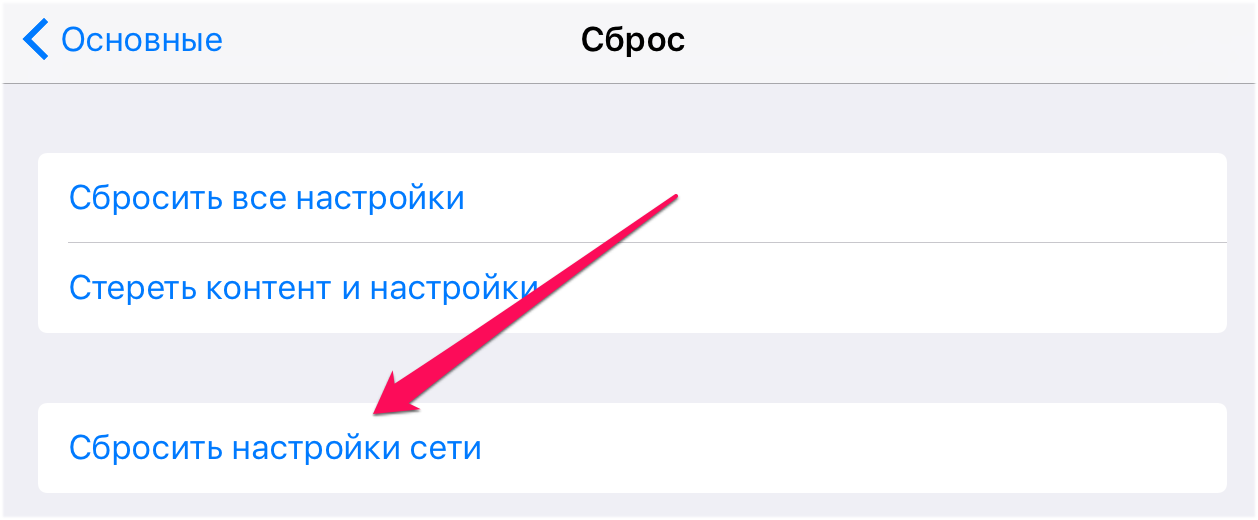
iOS Ayarlarını Kontrol Edin
SMS gönderme işlevini geri yüklemenin bir başka basit yolu, iPhone ayarlarında ilgili seçeneği etkinleştirmektir. Menüye git " Ayarlar» → « Mesajlar" ve anahtarın açık olduğundan emin olun " SMS olarak gönder" aktif. Bu özellik, iMessage messenger kullanılamadığında mesajları tam olarak SMS olarak göndermenize olanak tanır.
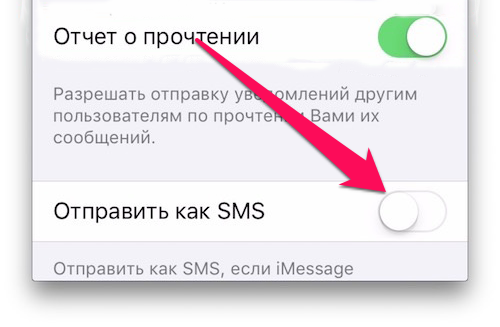 “SMS Olarak Gönder” seçeneği etkinse kapatın ve bekleyin. 20-40 saniye, ardından tekrar etkinleştirin. Bu adım aynı zamanda iPhone'a SMS gönderme sorununu da çözebilir.
“SMS Olarak Gönder” seçeneği etkinse kapatın ve bekleyin. 20-40 saniye, ardından tekrar etkinleştirin. Bu adım aynı zamanda iPhone'a SMS gönderme sorununu da çözebilir.
Mesajı silin ve tekrar gönderin
Uygulaması kolay bir yöntem daha. Sorunlu mesajı silin ve ardından benzer bir mesajı tekrar göndermeyi deneyin. Genellikle böyle bir banal prosedür aslında işe yarar ve iPhone'daki SMS mesajları beklendiği gibi gönderilmeye başlar.
SIM kartı başka bir akıllı telefona/telefona taşıyın
Daha fazlasına geçelim standart olmayan bir şekilde Bu, tüm geleneksel yöntemlerin güçsüz olup olmadığına yardımcı olabilir. Belki de bunlardan en etkili olanı, SIM kartı başka bir akıllı telefona veya telefona (tercihen bir telefona) taşımaktır. SIM kartınız başka bir telefona takıldıktan sonra, bazı mistisizmlere göre iPhone'da yapılandırılmasını istemeyen bir SMS merkezi yapılandırılacaktır. Birkaç dakika sonra SIM kart telefondan çıkarılabilir ve iPhone'a tekrar takılabilir. SMS'in çalışması gerekir.
Operatörünüzle iletişime geçin
Şimdiden üzülmeyin, bu noktada operatörünüzü arayıp SMS gönderimini etkinleştirmesini istemenizi tavsiye etmeyeceğiz. Kendisiyle çok özel bir taleple iletişime geçmelisiniz - mevcut SMS merkezi numarasına ilişkin bir talep. Numarayı aldıktan sonra aşağıdakileri yapmalısınız:
1. Adım: Yüklü olanı sıfırlayın iPhone numarası SMS merkezi komutu:
Not: Komutlar Telefon uygulamasında girilir.
##5005*7672# (çağrı düğmesi).
2. Adım: Kurulum güncel Numara SMS merkezi komutu:
**5005*7672*+[SMS_merkez numarası]# (çağrı düğmesi).
iPhone'u geri yükleyin ve SIM kartınızla etkinleştirin
Ve son olarak, herhangi bir sorunu çözen bir yöntem Metin mesajları iPhone'da. Çoğu zaman başlangıçtaki durumlarda ortaya çıktıkları ortaya çıktı. iPhone aktivasyonu farklı bir SIM kartla gerçekleştirildi. Bu nedenle yeni SIM kart takıldıktan sonra ayarları hatalı yapılıyor ve SMS merkezi numarası kaydedilmiyor. iPhone'un geri yüklenmesi ve daha sonra cihazınızdan etkinleştirilmesi yeni SIM kart SMS gönderme sorununu unutmanızı sağlar. Detaylı Kılavuz nasıl gerçekleştirileceği konusunda iPhone kurtarma iTunes aracılığıyla kullanılabilir.
Arka doğru işlemİOS'taki anlık bildirimler Apple tarafından yönetilir. Herhangi üçüncü taraf uygulaması kullanıcıya bildirim göndermek istiyorsa bunun için Apple sunucularını kullanması gerekir. Şema şuna benziyor: geliştirici kendi payını artıracak kendi sunucusu Apple'ın Anlık Bildirim Hizmetine (APNS) erişir ve bu hizmet, kullanıcılara cihazlarında bildirimler gönderir.
Bu nedenle, eğer bazıları özel uygulama size bildirim göndermiyorsa sorun, sunucusunun APNS ile etkileşimini doğru şekilde yapılandıramayan geliştiricinin çarpık ellerindedir. Kesinlikle tüm bildirimleri almayı bırakırsanız aşağıdaki talimatları deneyin.
Çıkış hesap Apple kimliginiz
Kimlik tespiti için Apple cihazları Apple Kimliğinizi kullanır. Şirket, bildirimlerin nereye gönderileceğini bu şekilde anlıyor. Anında Bildirim almada sorun yaşıyorsanız yapmanız gereken ilk şey, çıkış yapıp Apple Kimliğinizle tekrar giriş yapmaktır. Bunu “Ayarlar” > “ bölümünden yapabilirsiniz. iTunes Store ve App Store'da."
Cihazınızı iCloud'a yeniden bağlayın
Benzer bir adım şu şekilde tekrarlanmalıdır: Bulut hizmeti Cihazlar arasında ve cihazlar arasında veri senkronizasyonundan sorumlu olan iCloud Apple sunucuları. Bunu Ayarlar > iCloud'da yapabilirsiniz.
Cihazı yeniden başlat
iOS'un sorunları çözmek için pek fazla aracı yok; yeniden başlatma en önemli araç. Yeniden başlatmanın normal kapatma/açma işleminden farklı olduğunu size hatırlatalım. Eski cihazlarda güç düğmesine ve Ana ekran tuşuna uzun basarak, iPhone 7 ve iPhone 7 Plus'ta ise güç ve ses kısma düğmesine uzun basarak cihazınızı yeniden başlatabilirsiniz.
Rahatsız Etmeyin Modunu Kontrol Edin
Sistem Rahatsız Etmeyin moduna ayarlanmışsa bildirimleri duymazsınız. belirli zaman. Kalıcı olarak açmadığınızdan emin olun. Cihazın durum çubuğunda hilal simgesi varsa bu anlaşılabilir bir durumdur.
Uygulama ayarlarınızı kontrol edin
iOS, her uygulamayı istediğiniz gibi özelleştirmenize olanak tanıyan çok esnek bir bildirim sistemine sahiptir. Push bildirimleri gönderebilir, bildirimleri yalnızca uygulama simgesi üzerinde gösterebilir, ekranın üst kısmında bannerlar ile kapalı bir ekranda bildirimleri gösterebilir veya göstermeyebilir. Kısacası pek çok seçenek mevcut, hepsine “Ayarlar” > “Bildirimler” kısmından bakılabiliyor. Uygulamayı ilk başlattığınızda yanlışlıkla bildirim göndermesini engellediyseniz bu ayarı bu menüden istediğiniz zaman değiştirebilirsiniz.
Sessiz düğmesini kontrol edin
Saçma ama pratikte görüldüğü gibi son derece yararlı tavsiye. iPhone'un yan tarafındaki küçük bir anahtarın Anlık Bildirimlerin çalışma şekli üzerinde hiçbir etkisi yoktur ancak devre dışı bırakır sistem sesleri bildirimler. Bu nedenle yanlışlıkla değiştirirseniz önemli bildirimleri duyamayabilirsiniz.